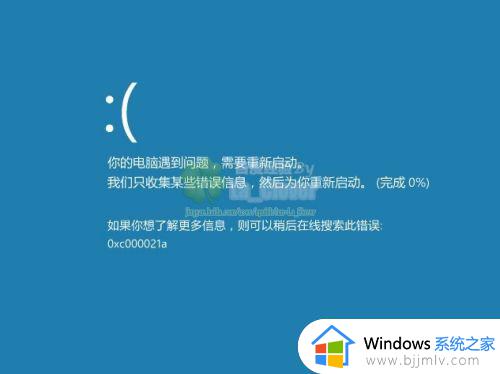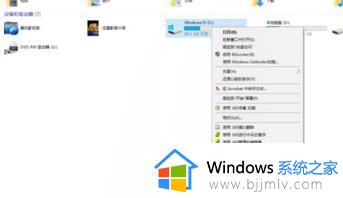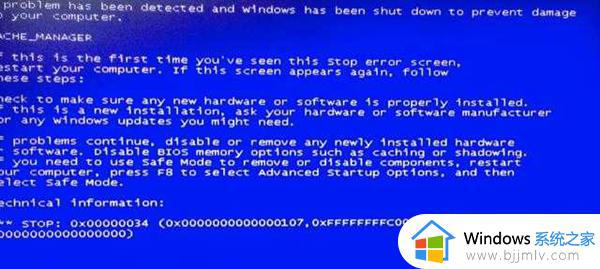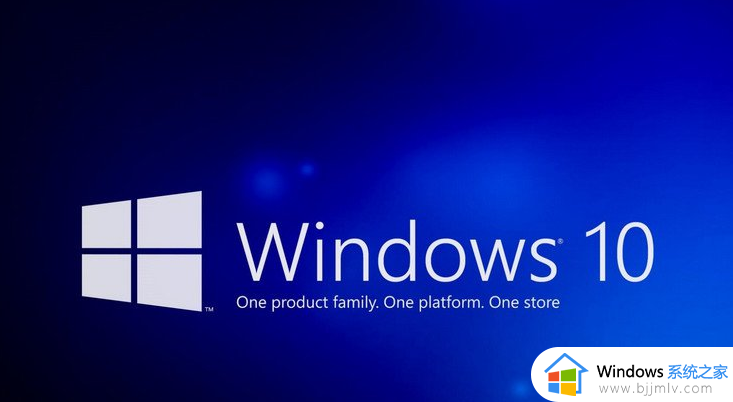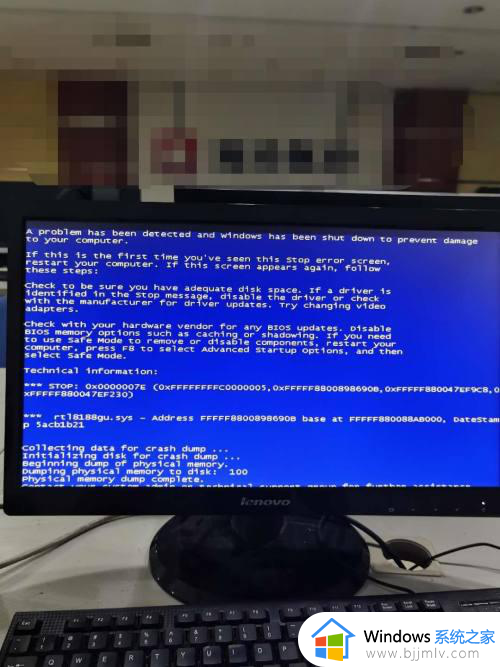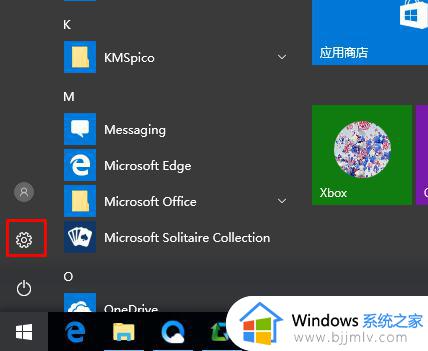win10蓝屏critical_process_died怎么办 win10蓝屏报错critical process died如何解决
电脑在使用时都是会遇到各种故障,而蓝屏则是最常见的故障之一了,就有不少win10系统用户反映说电脑出现了蓝屏报错,还提示critical_process_died错误,这让用户们很是困扰,遇到这样的问题该怎么办呢,本教程这就给大家介绍一下win10蓝屏报错critical process died的详细解决方法吧。
方法如下:
1、win10终止代码critical process died分两种情况,如果是直接开机就蓝屏,这个就需要用的U盘启动PE进行重装。
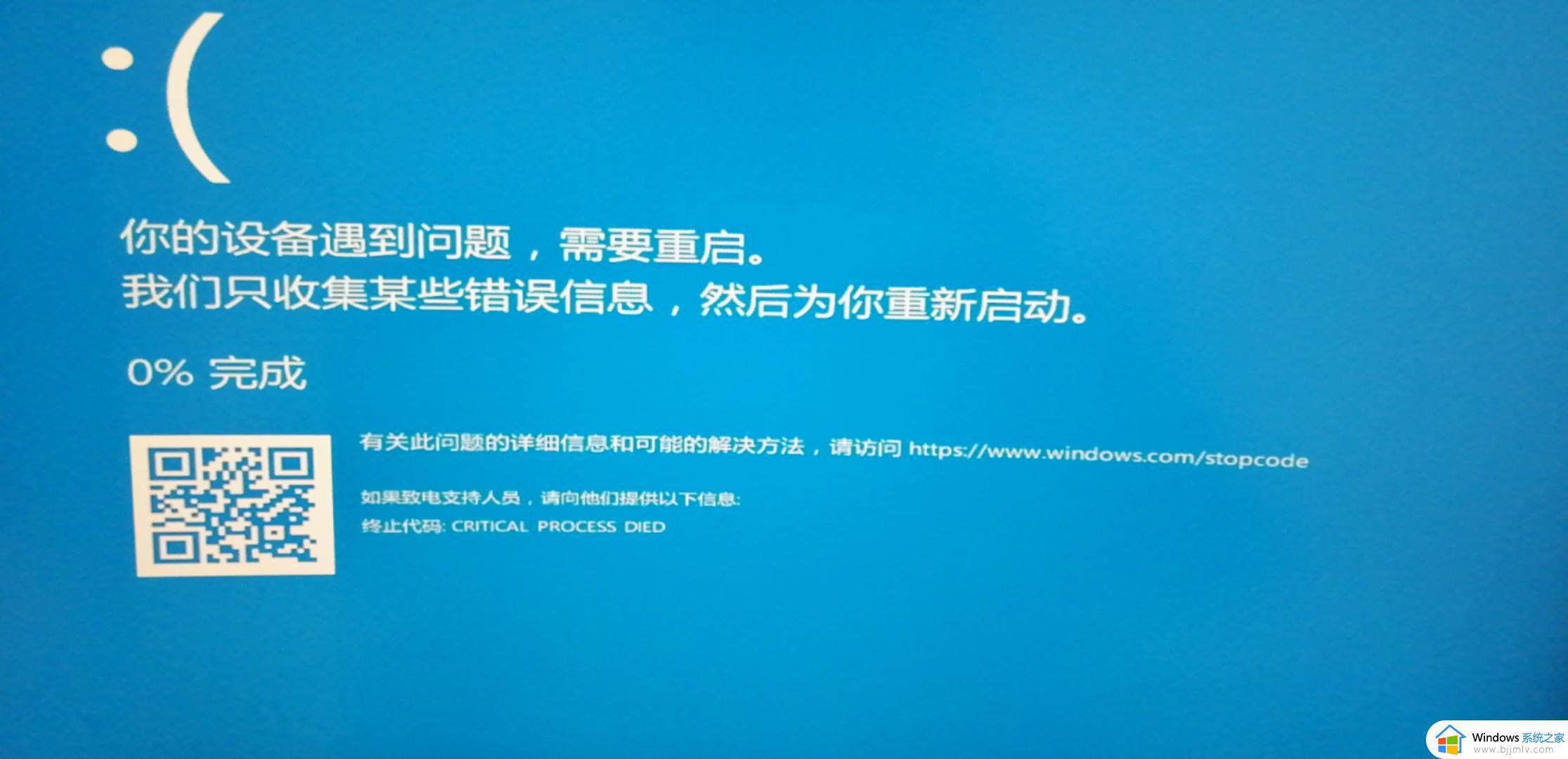
2、尝试开机按住Shift+F8,如果能进入安全模式的话,选择设备管理器,在右键菜单中禁用显卡或卸载显卡驱动,以及最近安装的第三方软件。
3、按“Win+r”,输入msconfig,点击”服务”标签卡,选择”隐藏所有的微软服务”,然后点击全部禁用。
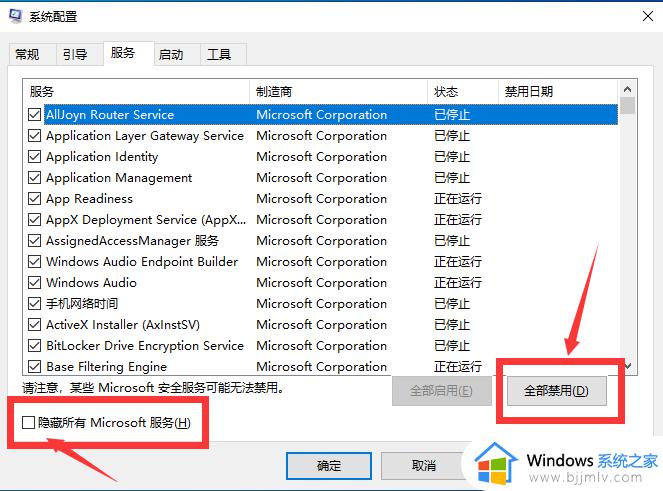
4、点击”启动”标签卡, 点击”打开任务管理器”,然后禁用全部启动项并确定,重启设备,弹出“系统配置实用程序”的时候,选择不再显示这条信息并点击确定。
关于win10蓝屏critical_process_died的详细解决方法就给大家介绍到这里了,有遇到一样情况的小伙伴们可以参考上述方法步骤来进行解决吧。